So dimmst du die Beleuchtung des PlayStation DualShock 4 Controllers

Der Lichtbalken des DualShock 4 ist eine nette Sache. Es funktioniert mit vielen Spielen, um zu simulieren, was auf dem Bildschirm passiert - in The Last of Us ändert sich beispielsweise die Farbe, wenn sich Ihre Gesundheit verschlechtert, und wird rot, wenn Sie sterben. Es ist eine kleine Sache, aber es ist cool. Der Nachteil ist, dass es auch ein Akku-Hog ist, was dazu führt, dass der Controller viel schneller stirbt, als die meisten von uns möchten. Glücklicherweise kannst du es dimmen.
VERWANDT: So verbindest du eine Maus und eine Tastatur mit deiner PlayStation 4
Um zu beginnen, gehe in das Einstellungsmenü deiner PlayStation. Dies wird durch das kleine Koffersymbol angezeigt.

Scrollen Sie vom Hauptbildschirm Einstellungen nach unten, bis Sie "Geräte" sehen und springen Sie hinein.
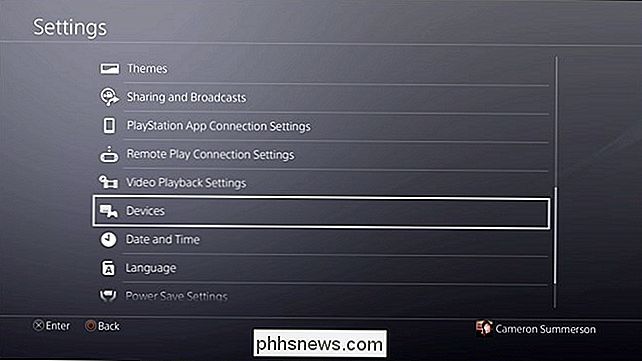
Wählen Sie dann "Controller".
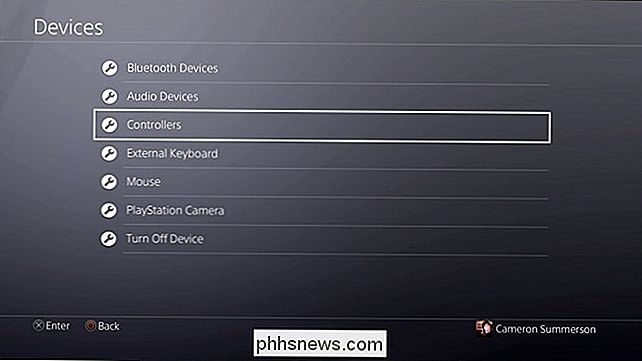
Die letzte Option in diesem Menü ist "Helligkeit der DUALSHOCK 4 Light Bar." Das ist genau das, wonach Sie suchen.
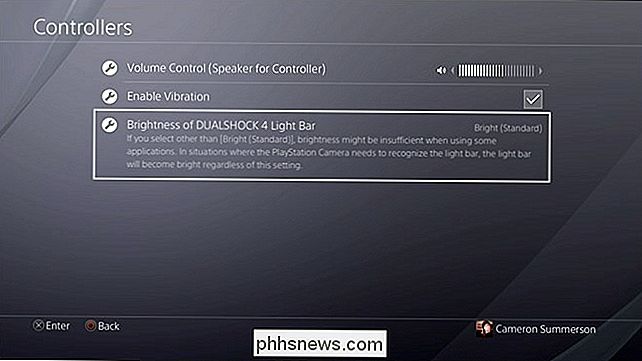
Es ist standardmäßig auf Hell eingestellt, aber es gibt zwei weitere Optionen: Mittel und Dim.
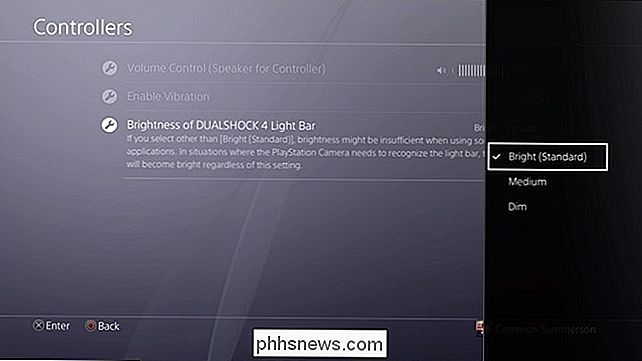
Damit Sie den Akku optimal nutzen können Wählen Sie "Dim", wodurch die Helligkeit ziemlich reduziert wird - aber die Funktionalität wird nicht wirklich entfernt. Wenn Sie die Standardhelligkeit mögen und nur ein wenig mehr Leben wollen, bevor Sie den Controller auf das Ladegerät werfen müssen, geben Sie Medium doch eine gute Balance zwischen Helligkeit und Akkulaufzeit.
Zur Bestätigung Ihrer Auswahl Tippen Sie einfach auf X.
Das ist wirklich alles, was dazu gehört. Dies gilt für den aktuell verbundenen Controller, ist aber auch profilspezifisch. Also, wenn Sie den Controller dim mögen, aber jemand anderes, der Ihre PS4 teilt, will die ganze Helligkeit die ganze Zeit, es wird keine Probleme geben.

Was ist dieser HDMI-ARC-Anschluss an meinem Fernseher?
Wenn Sie auf der Rückseite Ihres Fernsehers sehen, werden Sie wahrscheinlich ein paar HDMI-Anschlüsse sehen - aber einer von ihnen könnte mit ARC beschriftet sein , oder etwas ähnliches. Dies ist kein gewöhnlicher HDMI-Port. HDMI ARC kann die Verkabelung und Einrichtung Ihrer Audiokabel erheblich vereinfachen, wenn Sie wissen, wo Sie danach suchen und wie Sie sie implementieren.

Wie viele Daten verwendet Netflix?
Wir leben in einer Zeit des produktiven Medienstreams, mit Diensten wie Netflix, die an der Spitze stehen. Gleichzeitig leben wir auch in einer Zeit, in der viele Datenpakete für das Internet zu Hause sind, mit denen viele Menschen zu tun haben. Wenn Sie zu den Millionen von Personen gehören, die über ein Datenpaket verfügen, ist es wichtig, zu wissen, wie viele Daten Netflix tatsächlich verwendet.



